ID技巧
精心总结,值得收藏!
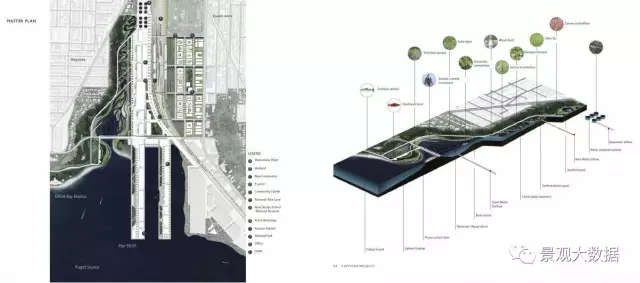
1、如何编辑迭放在其它对象下的文字?
选取文字工具,按下 [CTRL/COMMAND] 键后,用鼠标点选文框所在位置,迭放在下面的文框即被选中,这时可直接开始编辑,还可按下[CTRL/COMMAN]+Y 键在文章编辑器中编辑。
2、怎么消除编辑版面上的长文章时不停地来回滚动屏幕?
选取要编辑的文框,按下[CTRL/COMMAN]+Y键,即可调出该篇长文章的编辑器,即可在此窗口编辑文字,无需来回滚动屏幕。
3、如何切换控制板上的字符与段落状态?
选取文字工具后,控制板实时变为支持字符与段落格式功能,但它们不会同时显示出来,需按下控制板左端的“字”或“段”按钮来切换。
4、文字转外框时如何同时保留原文字?
选取转外框的文字,按下[CTRL/COMMAN]+[SHIFT]+O即可将所选文字转外框,但如果同时还按下[ALT]键,则会转外框的同时创建一份原文字的备份。用户可移走已转外框的文字,而原文字仍保留在原处。
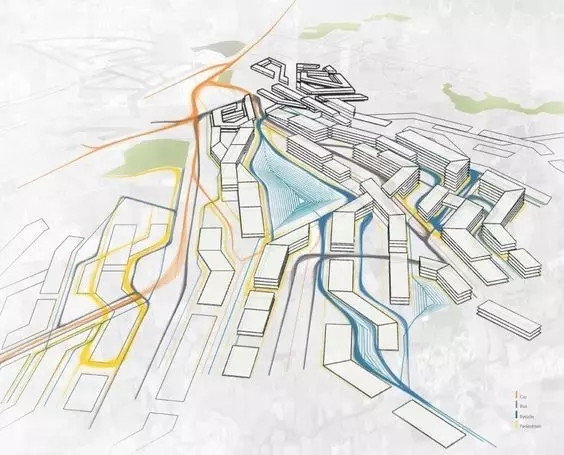
5、有没有快速地将选择工具变为文字工具的办法?
用选择工具在文框上双击鼠标,即可将选择工具自动切换为文字工具。
6、如何快速调整文框内的文字大小?
选取文框,同时按下[CTRL/COMMAND]+[SHIFT]+[>]或[CTRL/COMMAND]+[SHIFT]+[>]可以增大或缩小文框内的文字,每按一次文字会以小于2PT的增量增大或缩小。如果同时按下[ALT]键,则每按一次的文字大小改变量为小于10PT。
7、如何用快捷键微调字距?
可以使用键盘上的箭头键来微调两个字符之间的间距。按下[ALT]键+左箭头键或者右箭头键,可以将被选取的字符间距按20/1000EM的增量增加或缩小;如果同时按下[CTRL/COMMAND]键,则会以100/1000EM的改变量来增加或缩小字距。
8、如何快速调整行距?
按下[ALT]+下箭头或上箭头可以将选取文字的行距以小于2PT的增量增加或缩小,如时同时按下[CTRL/COMMAND]键则是以小于10PT的改变量来增大或缩小行距。

9、如何将自设的一段文字作为填满空白文框的假字?
有时为了查看版面设计效果,一些空白的文框会预先填入假字。选取文字菜单下的“填入假字”功能,即可将一段英文字填满所选的空白文框。如果想要用自设的一段文字作为填满空白文框的预设字,则先将该段文字储存为名称为PLAC
HOLDER.TXT的纯文本格式文檔,然后将该文文件存放到ADOBE INDESIGN CS 安装目录中。再次使用“填入假字”就会将自已预设的文字作为假字填满所选的空白文框。
10、如何快速寻找当前文件中使用过的字体?
选择“文字”菜单下的“寻找字体”功能,会弹出的相应的对话窗,该窗口会列出目前文件中所有用到的字体名称,如果某款字体有缺失的字或是系统没有安装该款字体,则会在该字体名称后面显示一个黄底加黑色惊叹号的三角形。用户可以选取其它的字体取代它。
11、有什么方法可以隐藏文字的HIGHLIGHT状态?做完其它操作后又回复其HIGHLIGH状态?
用文字工具选取(HIGHLIGHT)文框中的文字后,按下[ CTRL/COMMAND ]键,文字工具光标就会变为选取工具图标,同时文字的HIGHLIGH状态被隐藏了,此时按下鼠标即可以做调整、移动此文框或其它的图文框的操作。松开[CTRL/COMMAND]键后,又可显示文字的HIGHLIGHT状态。
12、怎样制作路径文字?
在文字工具下拉工具列中选取“路径文字工具”,然后双击此工具以弹出“路径文字选项”对话窗,在此窗口选取需要的效果、对齐方式及间距等,勾选“翻转”表示文字沿路径里面排列,不勾选则是在路径表面排列。可通过“预视”功能决定需要的效果。设定好后按下“确定”关闭此窗口,用路径文字工具在路径上点按一下,即可开始输入文字。

13、创建新的主页时“基于主页”的作用是什么?
先创建一个代表整个出版物设计的主页,其它的附加主页就基于此主页而建立,即原主页为“父”主页,附加主页为“子”主页。对“父”主页的任何修改都可同时作用于所有基于该主页的“子”主页。无需逐个修改“子”主页。“基于主页”选项的作用就在此。
14、如何启动主页项目?
主页上的项目在页面状态时不可编辑,除非同时按下[CTRL/COMMAND]+[SHIFT]键,再用选取工具点击页面上的主页项目,方可启动它们。如果要启动当前页面上所有的主页项目,则可选取页面面板菜单中的“启动所有的主页项目”选项,或者按下快捷键[CTRL/COMMAND]+[SHIFT]+[ALT]+L。
15、导览器的作用是什么?
选择“导览器”浮动面板菜单中的“显示全部跨页”选项,即可使用导览器本身的卷轴在不同的页面四周移动,快速找到当前的对象位置进行编辑。
16、如何快速改变度量单位?
MAC系统下按下[CTRL/COMMAND]键,用鼠标点按一下版面上方的标尺,WIN系统下则在版面上方的标尺单击右键,从弹出的度量单位元中选中需要的单位元,松开鼠标后即可改变程序的度量单位。
17、如何调整剪贴板的大小?
按下[CTRL/COMMAND]+K调出偏好设定窗口,“参考线与剪贴板”窗口下方的“剪贴板选项”之“最小垂直偏移”值就是控制剪贴板垂直方向的大小。该数值越大,则版面上、下端留出的空白位置越多,反之则越少。

18、隐藏链接面板有何好处?
可以加快程序运行速度。如果檔中使用了大量带链接的图檔和文檔,则建议不要长时间开启“链接”面板,以免拖慢INDESIGN 的运行速度。
19、置入一篇长文章时如何自动流向下一个链接文框?
选取有链接关系的第一个文框,置入文章时按下[ALT]键,此时光标会变为带虚点的倒放的S型箭头,按下鼠标绘制第一个文框,置入的文章排满第一个此文框后,继续绘制后面的文框把文章排完,这些文框会自动形成链接关系。这种灌文方法称为半自动灌文。如果置入长文章时按下[SHIFT]键,则可自动灌文(即自动增加新的页面及文框把文章灌完)。
20、调整文框大小时如何实时预视文字的编排效果?
用选取工具选中文框四个角上任一控制点,按下鼠标等两秒钟,当光标变成白色双箭头时再拖拉文框以调整其大小,此时文框内的文字会随文框的调整而实时改变编排位置。
21、“编辑”菜单中的“原地贴上”作用是什么?
从一个页面拷贝一个对象后,使用“原地贴上”功能将之粘贴到另一个页面时,该对象在新的页面的位置与其原来的位置不差分毫。
22、使用“档案”菜单下的“置入”选项时,如果已经选取了一个框架,我还可以选择置入内容不要取代当前框架内的内容吗?
勾选“置入”对话窗中的“取代选取项目”则表示待置入的内容会替换被选框架内的内容,不勾选则会重新建一个框架放置置入内容。

23、如何快速切换选取工具?
按下快捷键[V]可将当前工具切换为“选取工具”(工具箱中黑色箭头),按下[A]则可切换为“直接选取工具”(工具箱中白色箭头)。通常“选取工具”用来编辑对象,而“直接选取工具”则是编辑内容的。注意:如果当前工具是文字工具,且正在编辑文字时,不可用此方法切换工具。
24、如何将当前工具临时改变为选取工具?
按下[CTRL/COMMAN]键即可将当前工具临时改变为选取工具(是“选取工具”还是“直接选取工具”,由最后一次使用决定,如果是“直接选取工具”,则临时改变为“直接选取工具”;否则就是“选取工具”)。如果同时再按下[TAB]键,则可在“选取工具”与“直接选取工具”之间来回切换。
25、文字工具可以临时切换为选取工具吗?
可以,选取了文字工具后(即使没有选取版面上任何对象),当你按下[CTRL/COMMAND]键时,当前工具即临时变为选取工具,此时鼠标移向版面上的任何对象,该对象即自动变为选取状态,你可对其调整大小或移动位置。松开[CTRL/COMMAND]键即回复为文字工具。
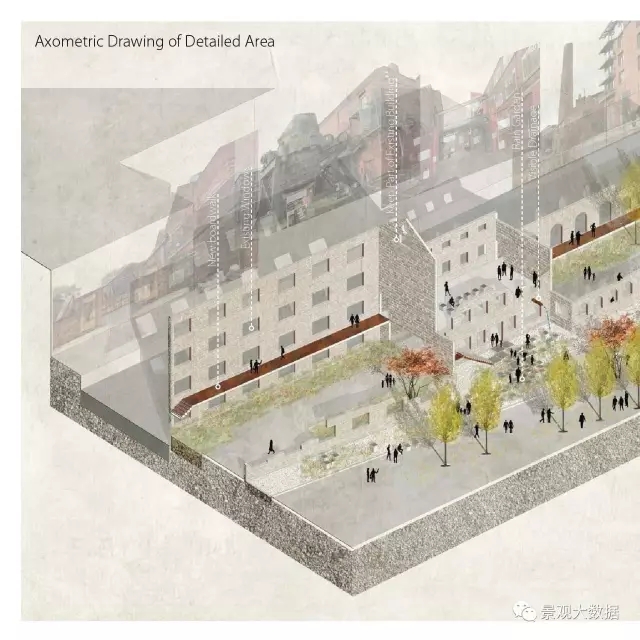
26、如何快速复制对象?
快速复制对象的方法有以下几种:
1、选取要复制的对象,按下[CTRL/COMMAND]+[SHIFT]+[ALT]+D,即可完成一次复制。每按一次复制一个。
2、选取要复制的对象,按下[CTRL/COMMAND]+[SHIFT]+V,即可弹出“多重贴上”对话窗,在此窗口输入要复制的个数(即重复次数),复制对象之间的水平及垂直偏移量,确定后关闭此窗口即可完成被选对象的多次复制。
3、用选取工具选取对象,然后按下[ALT]键,按下鼠标拖移原对象,即可复制该对象。
27、如何取消选取版面上对象?
按下快捷键[CTRL/COMMAND]+[SHIFT]+[A],即可取消版面上所有对象的被选取状态。
28、如何选取迭放在一起的对象堆里下面的对象?
按下[ CTRL/COMMAND ]键,用选取工具在最上面的对象上点击一下,即可选取放在第二层的对象,再按一下则可选取第三层的对象……依次类推直至最底层的对象时再按一下则又回到顶层的对象上。
29、如何灵活运用“自由变换工具”?
自由变换工具可以调整、移动或旋转被选取的对象。如果用它选中对象框四边(不是角上)的任意一个控制点,然后在拖移鼠标前按下[CTRL/COMMAND]键,即可变成斜切工具。
感谢 景观大数据 授权分享
欢迎关注他们的微信公众号
微信号:Landscape-data
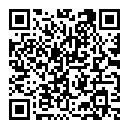



 下载手机APP
下载手机APP
 关注微信公众号
关注微信公众号

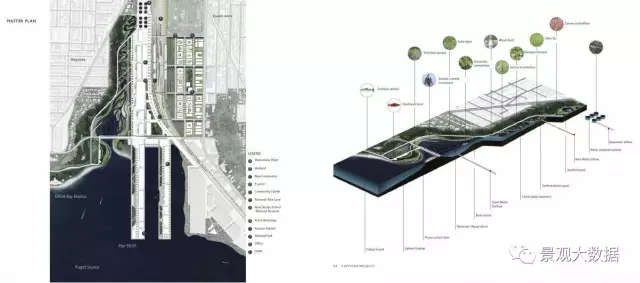
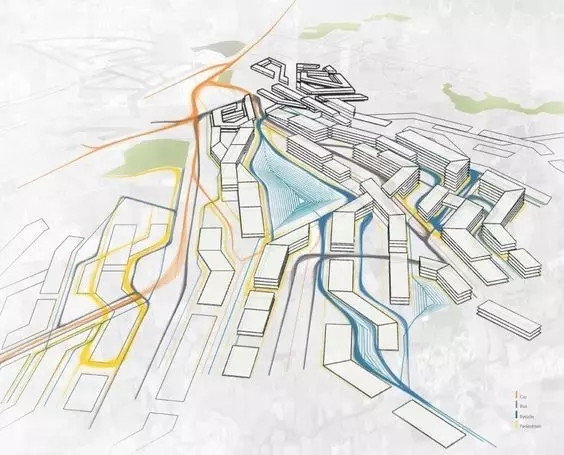




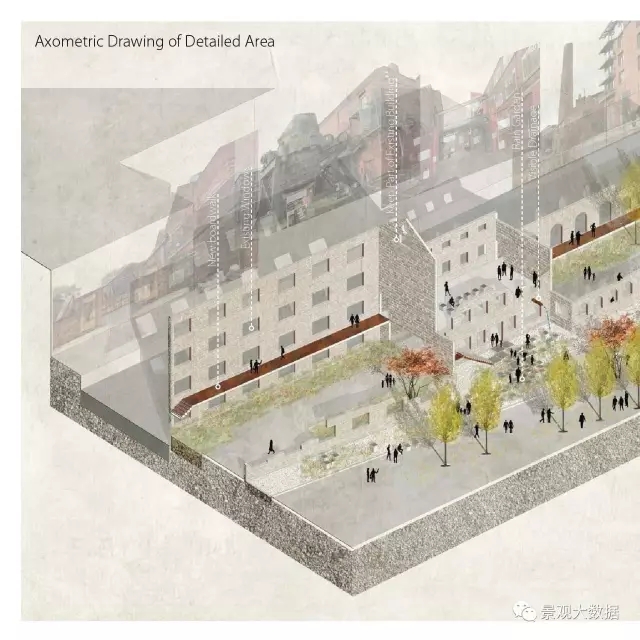
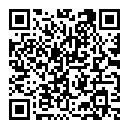












这是什么软件 我是初学者
好文章,珍藏了,第6条第二个“[CTRL/COMMAND]+[SHIFT]+[>]”重复,疑为“[CTRL/COMMAND]+[SHIFT]+[<]”